Paramètres des types d’exception
Vous pouvez configurer les paramètres dans les deux onglets de la vue Types d’exceptions (après avoir cliqué sur Nouveau ![]() ou avoir sélectionné un type d’exception existant) :
ou avoir sélectionné un type d’exception existant) :
Onglet Propriétés
- Nom du type d'exception—Chaque type d'exception doit porter un nom descriptif. Le nom doit être unique parmi tous les sites associés à l'exception.
- Référence du type d'exception—Pour utilisation dans les représentations graphiques de l'exception dans le calendrier et le planificateur, et peut compter jusqu'à trois caractères.
- Utilisation des exceptions—Sélectionnez l'un des boutons d'option suivants :
- Normal—Une exception ordinaire.
- Dans le Programmateur/Planificateur de réunions—Cette exception sera utilisée pour configurer une réunion et sera insérée dans l'horaire lors de la planification de la réunion.
- Comme congé—La durée de l'exception est déduite du solde de congés.
ImportantLa fonction L'exception est utilisée comme congé ne se sert d'aucun autre paramètre ou règle de congés (y compris les limites de congés). La capacité à utiliser une exception comme congés ou assimilés est fournie à des fins patrimoniales uniquement, pour les clients qui ont précédemment créé des exceptions à utiliser comme congés portant sur une partie de la journée. Genesys recommande aux utilisateurs de définir les types de congés qu'ils peuvent utiliser à la fois pour les congés portant sur une journée complète et sur une partie de la journée et de ne plus utiliser les exceptions pour représenter les congés portant sur une partie de la journée.
- Convertible en jour de repos—Sélectionnez cette case à cocher pour indiquer au planificateur de convertir une exception de la journée en jour de repos, si cela est nécessaire pour obtenir un horaire cohérent. Ce jour de repos est pris en compte pour la satisfaction des préférences.
ImportantLa sélection de cette case à cocher désactive et coche la propriété L'exception est exclusive pour toute la journée.
- Le type d'exception est payé—Si cette case est cochée, l'exception est payée. Si elle n'est pas cochée, l'exception n'est pas payée.
- Autoriser les pauses et les repas pendant l'exception—Cochez cette case pour autoriser les pauses et les repas pendant la durée de l'exception sélectionnée. Par défaut : désactivée. Cette option est désactivée si la combinaison actuelle des propriétés de l'exception utilisée ne permet pas de pauses. (Activé uniquement si l'option Le type d'exception est payé est sélectionnée.)
- L'exception est exclusive pour toute la journée—Cette exception dure toute la journée.
- Règle des échanges—Indique comment traiter cette exception si un agent auquel elle est attribuée est impliqué dans un échange d'horaires. Les valeurs disponibles dans cette liste déroulante sont Supprimer, Ne pas échanger, Garder avec l'agent et Garder avec l'horaire (par défaut).
- Initié par l'agent—Sélectionnez cette case à cocher pour autoriser un agent à initier ce type d'exception. Par défaut : désactivée.
- Spécifier les dates—Cochez cette case pour définir les dates de début et de fin de l'exception. Cette case à cocher n'est activée que lorsque la case à cocher Activable par un agent.
- Date de début—Sélectionnez cette case à cocher pour spécifier la date de début d'une plage autorisée pour ce type d'exception. Entrez ensuite le mois, le jour et l'année manuellement ou cliquez sur la flèche vers le bas pour sélectionner la date dans un calendrier déroulant. La valeur par défaut est la date actuelle.
- Date de fin—Sélectionnez cette case à cocher pour spécifier la date de fin d'une plage autorisée pour ce type d'exception. Entrez ensuite le mois, le jour et l'année manuellement ou cliquez sur la flèche vers le bas pour sélectionner une date dans le calendrier déroulant. La valeur par défaut est la date actuelle.
Onglet Sites associés
- Sélectionnez la case à cocher de chaque site à associer au type d'exception actuel.
- Désélectionnez la case à cocher de chaque site à dissocier du type d'exception actuel.
- Cliquez sur Enregistrer
 .
.
Sur cet onglet, vous pouvez associer un type d’exception à un Groupe d’états d’horaire. La liste déroulante Groupes d’états d’horaire du site est activée lorsque vous cochez un site. Elle comprend tous les Groupes d’états d’horaire associés au site en question.
Si un groupe d’état d’horaire avec une Exception pour état fixe existe pour le site sélectionné, ce groupe d’états d’horaire est sélectionné par défaut dans la liste déroulante Groupes d’états d’horaire lorsque vous sélectionnez le site en question. Voir la figure ci-dessous.
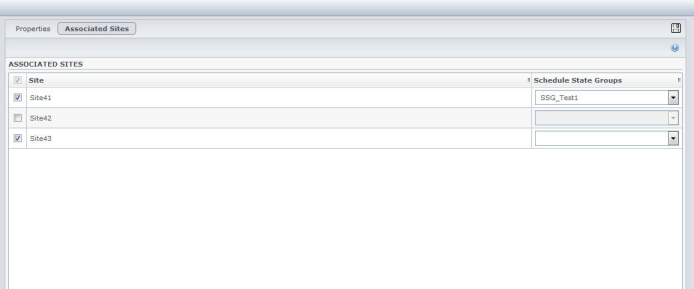
Figure : Schedule State Group drop-down list—Associated Sites tab
